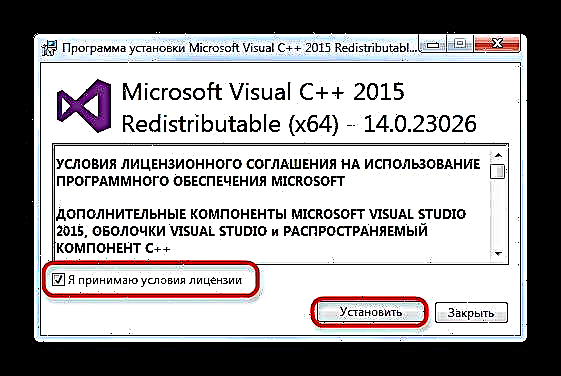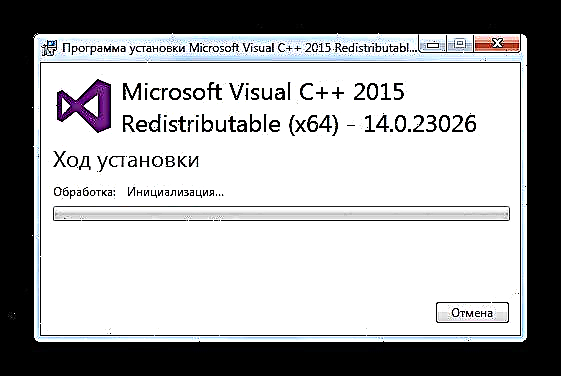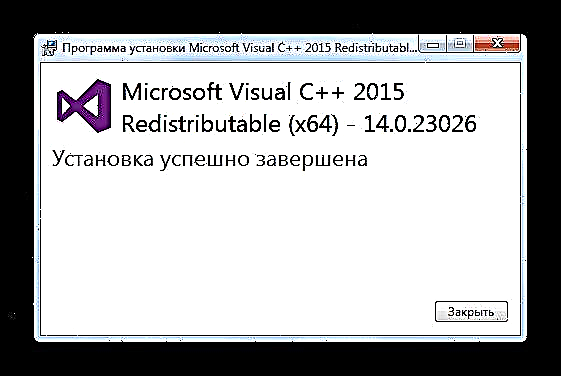Vcomp140.dll පුස්තකාලය මයික්රොසොෆ්ට් විෂුවල් සී ++ පැකේජයේ අංගයක් වන අතර මෙම ඩීඑල්එල් හා සම්බන්ධ දෝෂ මඟින් පද්ධතිය තුළ එය නොමැති බව පෙන්නුම් කරයි. ඒ අනුව, මයික්රොසොෆ්ට් විෂුවල් සී ++ සඳහා සහය දක්වන සියලුම වින්ඩෝස් මෙහෙයුම් පද්ධතිවල බිඳ වැටීම සිදු වේ.
Vcomp140.dll සමඟ ගැටළුව විසඳීම සඳහා විකල්ප
වඩාත්ම පැහැදිලි විසඳුම වන්නේ මෙම සංරචකයේ කොටසක් ලෙස නිශ්චිත ගොනුව බෙදා හරින බැවින් මයික්රොසොෆ්ට් විෂුවල් සී ++ හි නවතම අනුවාදය ස්ථාපනය කිරීමයි. කිසියම් හේතුවක් නිසා මෙම විකල්පය නොමැති නම්, ඔබට මෙම පුස්තකාලය බාගත කර ස්ථාපනය කිරීමට සිදුවේ.
ක්රමය 1: DLL-Files.com සේවාලාභියා
වින්ඩෝස් පුස්තකාලවල ඇති බොහෝ දෝෂ සඳහා ඩීඑල්එල්-ෆයිල්ස්.කොම් සේවාදායකයා හොඳම විසඳුම වන අතර එය vcomp140.dll හි අසාර්ථකත්වය නිවැරදි කිරීමට ද ප්රයෝජනවත් වේ.
DLL-Files.com සේවාදායකයා බාගන්න
- DLL-Files.com සේවාදායකයා විවෘත කරන්න. පෙළ කොටුවේ ගොනු නාමය ඇතුළත් කරන්න "Vcomp140.dll" ක්ලික් කරන්න “සොයන්න”.
- අපේක්ෂිත ප්රති .ලය මූසිකය සමඟ තෝරන්න.
- ස්වයංක්රීය ප්රකාරයේදී ගොනුවක් බාගත කිරීම සඳහා, ක්ලික් කරන්න "ස්ථාපනය කරන්න".
- පැටවීමෙන් පසු, ගැටළු විසඳීමට ඉඩ ඇත.



ක්රමය 2: Microsoft Visual C ++ 2015 පැකේජය ස්ථාපනය කරන්න
මෙම සංරචකය සාමාන්යයෙන් ස්ථාපනය කර ඇත්තේ පද්ධතිය සමඟ හෝ මෙම මෘදුකාංගය අවශ්ය වන යෙදුම් සමඟ ය. කෙසේ වෙතත්, පුස්තකාලයට මෙන්ම සමස්තයක් වශයෙන් පැකේජයටම වෛරස් ප්රහාරයකින් හෝ පරිශීලකයාගේ සාවද්ය ක්රියා මගින් හානි කළ හැකිය (නිදසුනක් ලෙස, වැරදි වසා දැමීම). සියලුම ගැටළු එකවර විසඳීමට, පැකේජය නැවත ස්ථාපනය කළ යුතුය.
Microsoft Visual C ++ 2015 බාගන්න
- ස්ථාපනය අතරතුර බලපත්ර ගිවිසුම පිළිගන්න.
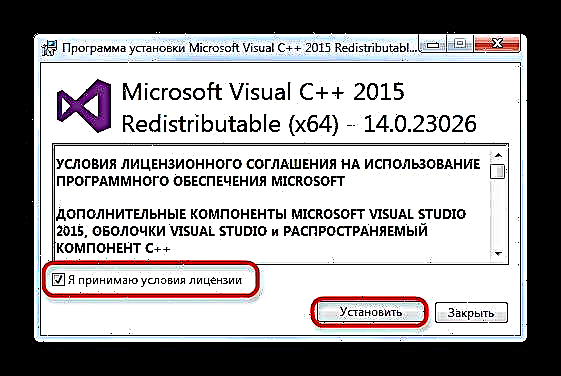
ඉන්පසු ස්ථාපනය බොත්තම ක්ලික් කරන්න. - ස්ථාපන ක්රියාවලියට යම් කාලයක් ගතවනු ඇත - සාමාන්යයෙන් මිනිත්තු 5 ක් පමණ නරකම අවස්ථාවක.
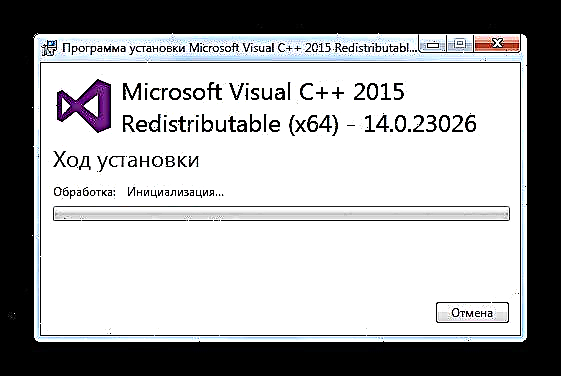
ස්ථාපනය අතරතුර අක්රමිකතා වළක්වා ගැනීම සඳහා පරිගණකයක් භාවිතා නොකිරීම වඩා හොඳය. - ක්රියාවලිය අවසානයේ ඔබට එවැනි කවුළුවක් පෙනෙනු ඇත.
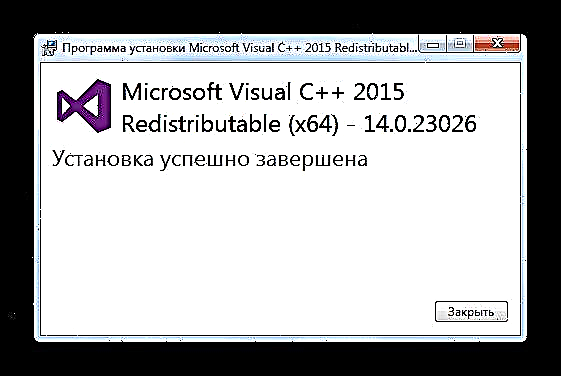
ඔබන්න වසන්න පරිගණකය නැවත ආරම්භ කරන්න. - Vcomp140.dll දෝෂයක් ලබා දෙන වැඩසටහනක් හෝ ක්රීඩාවක් ධාවනය කිරීමට උත්සාහ කරන්න - බිඳ වැටීම අතුරුදහන් විය යුතුය.
ක්රමය 3: .dll ගොනුව අතින් බාගත කර ස්ථාපනය කරන්න.
පළපුරුදු පරිශීලකයින් බොහෝ විට මෙම ක්රමය ගැන හුරුපුරුදුය - අපේක්ෂිත ගොනුව හැකි ඕනෑම ආකාරයකින් බාගත කරන්න, ඉන්පසු එය පිටපත් කරන්න හෝ පද්ධති ෆෝල්ඩරයට ඇදගෙන යන්න.
බොහෝ අවස්ථාවන්හීදී, ගමනාන්ත නාමාවලිය පිහිටා ඇතසී: වින්ඩෝස් සිස්ටම් 32කෙසේ වෙතත්, වින්ඩෝස් හි සමහර අනුවාද සඳහා එය වෙනස් විය හැකිය. එමනිසා, හැසිරවීම ආරම්භ කිරීමට පෙර, විශේෂ උපදෙස් සමඟ ඔබව හුරු කර ගැනීම වඩා හොඳය.
මෙම හැසිරවීමෙන් පසුව පවා දෝෂයක් තිබේ නම්, ඔබ පද්ධතියට ඩීඑල්එල් ගොනුව හඳුනාගත යුතුය - වෙනත් වචන වලින් කිවහොත්, එය පද්ධතිය තුළ ලියාපදිංචි කරන්න. මෙය සංකීර්ණ දෙයක් නොවේ.